Запуск Android-приложений на компьютере: пошаговая инструкция
Зачастую пользователи персональных компьютеров задаются вопросом: можно ли запустить Android-игры и приложения на компьютере с операционной системой Windows. Бывает, что смартфон «не тянет» какую-либо программу или же попросту удобнее использовать компьютер.
Оптимальным решением в подобной ситуации станет использованием эмулятора BlueStacks.
Особенности использования эмулятора

Это бесплатная платформа для запуска Android-приложений на обычном компьютере или ноутбуке. Использоваться она может как в оконном, так и в полноэкранном режиме. Все приложения Google Play поддерживаются системой, поэтому не стоит опасаться блокировки аккаунтов.
Софт удобен в использовании. После установки достаточно лишь запустить нужное приложение для платформы Андроид на персональном компьютере. Все оптимизировано для использования мыши и клавиатуры. При этом параллельно можно открывать несколько окон.
Загрузка программы бесплатна, а интегрированный файловый менеджер является дополнительной удобной функцией.
Достоинства и недостатки
К достоинствам использования BlueStacks можно отнести следующее:
- возможность запуска приложения для Андроид без использования смартфона;
- синхронизация приложений на телефоне и компьютере;
- многоязычный интерфейс;
- простая и быстрая установка программы;
- поддержка 3D-игр;
- наличие виртуальных карт памяти.
Недостатками считаются следующие особенности:
- высокие системные требования;
- необходимость поддержки виртуализации.
Рекомендуемые системные требования
- Операционная система: Windows 8, 10.
- Наличие прав администратора на персональном компьютере.
- Процессор: Intel Core i5-680 с возможностью виртуализации.
- Наличие 40 Гб свободного места на диске.
- Графика: Intel HD 5200 или выше.
- Обновленные драйверы для графического адаптера.
- Память: не менее 6 Гб.
- Доступ в интернет.
Пошаговая инструкция по работе с программой
Установка и использование софта включает в себя несколько основных этапов:
- Скачивание и установка программы BlueStacks. Использовать нужно исключительно «AppPlayer», не другие разработки компании.
- Установка на компьютер. Она проходит довольно быстро, все необходимые параметры указаны по умолчанию. На данном этапе, как правило, вопросов у пользователей не возникает.
- Запуск эмулятора. Данное действие выполняется с помощью ярлыка на рабочем столе. Перед пользователем появляется полноценная имитация устройства на основе Android. Единственным отличием можно считать использование мыши вместо сенсорного экрана.
- Авторизация в PlayMarket. Это необходимо для поиска и установки нужного приложения. Скачать его можно на сайте https://playmarket-for-pc.com/. Также допускается выполнить установку софта с помощью файлов apk.
- Запуск приложения через интерфейс эмулятора.
Установленная программа BlueStacks работает довольно быстро. Даже «тяжелые» приложения запускаются без особых проблем. Софт может использоваться как обычными пользователями, так и разработчиками приложений на Андроид.
Программа постоянно обновляется и дорабатывается. И при этом в ней практически нет недостатков. Разработчики делают все, что играть в игры, читать книги, работать пользователям было комфортно. Работа софта отличается стабильностью, «вылет» приложений происходит крайне редко. Как правило, это бывает, если компьютер не дотягивает до системных требований. В каждой новой версии BlueStacks улучшается интерфейс, добавляются новые функции.


 01.03.2023 10:11:21
01.03.2023 10:11:21 28.12.2019 07:48:46
28.12.2019 07:48:46 28.12.2019 07:47:14
28.12.2019 07:47:14 28.12.2019 07:45:17
28.12.2019 07:45:17 28.12.2019 07:43:46
28.12.2019 07:43:46 28.12.2019 07:41:56
28.12.2019 07:41:56 28.12.2019 07:39:44
28.12.2019 07:39:44 28.12.2019 07:37:03
28.12.2019 07:37:03 18.12.2019 07:20:37
18.12.2019 07:20:37 18.12.2019 07:19:11
18.12.2019 07:19:11 27.06.2025 18:28:00
27.06.2025 18:28:00 26.06.2025 17:20:49
26.06.2025 17:20:49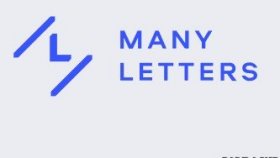 23.06.2025 07:28:15
23.06.2025 07:28:15 16.06.2025 23:48:47
16.06.2025 23:48:47 05.06.2025 13:10:33
05.06.2025 13:10:33 28.05.2025 16:46:47
28.05.2025 16:46:47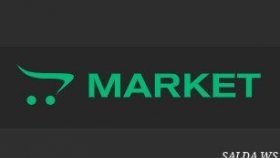 28.05.2025 16:30:17
28.05.2025 16:30:17 27.05.2025 19:51:53
27.05.2025 19:51:53 27.05.2025 08:16:28
27.05.2025 08:16:28 26.05.2025 17:40:25
26.05.2025 17:40:25